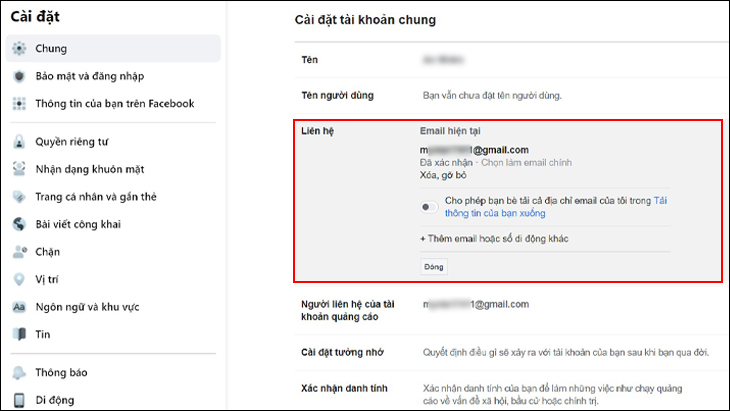Bạn đang xem bài viết Chi tiết cách lấy lại mật khẩu Facebook bị mất bằng email hoặc số điện thoại tại thtrangdai.edu.vn. Bạn có thể truy cập nhanh những thông tin cần thiết trong mục lục bài viết dưới đây.
Quên mật khẩu là một trong những vấn đề thường gặp khi sử dụng Facebook. Vậy làm thế nào để khắc phục tình trạng trên một cách nhanh nhất, gọn nhẹ và hiệu quả nhất? Hãy cùng thtrangdai.edu.vn tìm hiểu cách lấy lại mật khẩu Facebook bị mất bằng email hoặc số điện thoại nhé!
Trong trường hợp bạn quên mật khẩu nhưng vẫn đăng nhập được vào Facebook
Nếu bạn quên mật khẩu Facebook nhưng vẫn đăng nhập trên thiết bị mà không nhớ email hoặc số điện thoại thì giải pháp cho vấn đề đơn giản hơn nhiều. Cách thực hiện cụ thể như sau:
Bước 1: Đăng nhập Facebook từ thiết bị của bạn rồi tiến hành như sau:
Nhấp vào Thêm (mũi tên xuống) ở góc trên bên phải > Cài đặt và Quyền riêng tư > Cài đặt > Chung > Liên hệ.
Bước 2: Chọn Thêm email hoặc số điện thoại di động khác để thêm email hoặc số điện thoại mới của bạn rồi chọn Hơn.

Bước 3: Đăng xuất khỏi tài khoản, sau đó click vào link facebook.com/recover, sau đó nhập số điện thoại hoặc email bạn vừa thêm ở bước trên vào và chọn Tìm kiếm.

Bước 4: Chọn phương thức nhận mã bảo mật để reset mật khẩu.

Bước 5: Nhập mã bảo mật được gửi tới email hoặc điện thoại của bạn và chọn Tiếp tục.

Bước 6: Đặt lại mật khẩu mới, sau đó đăng nhập lại tài khoản Facebook.

Trong trường hợp bạn quên mật khẩu nhưng không thể đăng nhập vào Facebook được nữa
Để lấy lại mật khẩu tài khoản Facebook trong trường hợp bạn quên mật khẩu nhưng không còn đăng nhập tài khoản trên thiết bị, hãy làm theo các bước sau:
Bước 1: Truy cập vào trang khôi phục mật khẩu của Facebook, sau đó nhập email hoặc số điện thoại dùng để đăng ký tài khoản Facebook và nhấn Tìm kiếm.

Bước 2: Chọn phương thức nhận mã đặt lại mật khẩu > Chọn Tiếp tục.

Bước 3: Nhập mã bảo vệ và chọn Tiếp tục

Bước 4: Nhập mật khẩu mới rồi chọn Continue.

Sau khi hoàn tất quá trình, bạn có thể đăng nhập và sử dụng Facebook bằng mật khẩu mới của mình!
Trong trường hợp bạn quên tên đăng nhập Facebook
Bước 1: Nhờ ai đó trong danh sách bạn bè truy cập vào trang cá nhân của bạn và copy số ở cuối, đây chính là id Facebook của bạn.
Ví dụ: 100044xxxxxxxxx
Lưu ý: Trong nhiều trường hợp, địa chỉ Facebook của bạn sẽ trùng với email đăng ký tài khoản và nằm phía sau dấu “/”.

Bước 2: Sử dụng địa chỉ Facebook đó để thay thế email hoặc tên đăng nhập cũ của bạn. Sau đó nhập mật khẩu và nhấn nút Đăng nhập.

Bước 3: Sau khi đăng nhập lại, nhấp vào Thêm (mũi tên xuống) ở góc trên bên phải > Cài đặt và quyền riêng tư > Cài đặt > Chung > Liên hệ để tra cứu các email và tài khoản đã quên trước đó.

Trong trường hợp bạn quên cả tên đăng nhập Facebook và mật khẩu
Trong trường hợp bạn quên cả tên người dùng và mật khẩu Facebook, để đăng nhập vào tài khoản, hãy làm theo các bước sau:
Bước 1: Nhờ ai đó trong danh sách bạn bè truy cập vào trang cá nhân của bạn và copy số ở cuối, đây chính là id Facebook của bạn. (Giống như trên)
Bước 2: Sử dụng địa chỉ Facebook đó để thay thế email hoặc tên đăng nhập cũ của bạn. Sau đó, nhấn nút Đăng nhập.

Bước 3: Tại trang thông báo sai mật khẩu chọn Quên mật khẩu.

Bước 4: Tại đây, bạn tiến hành các bước tương tự như đăng nhập trong trường hợp quên mật khẩu nhưng không đăng nhập được Facebook ở trên nữa.
Trình tự các bước: Chọn phương thức nhận mã reset mật khẩu -> Nhập mã bảo vệ -> Đặt lại mật khẩu mới -> Đăng nhập lại Facebook bằng mật khẩu mới.
Trong trường hợp bạn quên tên đăng nhập và mật khẩu Facebook và không vào được email khôi phục
Bước 1: Truy cập trang đăng nhập Facebook TẠI ĐÂY, sau đó nhấn vào Quên mật khẩu.

Bước 2: Nhập email hoặc số điện thoại bạn dùng để đăng nhập tài khoản Facebook, sau đó chọn Tìm kiếm.
Trong trường hợp bạn quên email/số điện thoại đăng nhập, bạn cũng có thể nhập link trang Facebook cá nhân để tìm kiếm.

Bước 3: Trên trang Đặt lại mật khẩu của bạn, nhấp vào Không thể truy cập được nữa.

Bước 4: Nhập email hoặc số điện thoại mới của bạn và xác nhận lại email/số điện thoại đó rồi chọn Tiếp tục.
Lưu ý: Email hoặc số điện thoại ở bước này phải là email/số điện thoại chưa từng sử dụng cho tài khoản Facebook.

Bước 5: Nhấp vào Công khai danh bạ đáng tin cậy của tôi. Tiếp theo, nhập tên Facebook đầy đủ của tài khoản bạn đã thêm vào liên hệ tin cậy trước đó và chọn Xác nhận.

Bước 6: Nhờ bạn bè trong danh sách liên hệ tin cậy truy cập link, sau đó làm theo hướng dẫn của Facebook và gửi mã xác nhận cho bạn.

Bước 7: Nhập mã nhận được từ bạn bè vào ô Nhập mã (3 mã) sau đó chọn Tiếp tục.

Sau khi hoàn tất các bước trên, truy cập vào email bạn đã nhập ở bước 3 để lấy lại mật khẩu. Tài khoản của bạn sẽ được mở lại sau 24 giờ kể từ khi truy cập vào link khôi phục mật khẩu trong email.
Trường hợp tài khoản bị vô hiệu hóa
Tài khoản bị vô hiệu hóa là tình trạng không ai mong muốn khi sử dụng Facebook. Nguyên nhân của trường hợp này có thể do tài khoản của bạn bị Facebook nghi là tài khoản ảo, tài khoản mạo danh, bị người khác tố cáo hoặc do nội dung bạn đăng vi phạm tiêu chuẩn cộng đồng của Facebook,…
Trong trường hợp này, để lấy lại mật khẩu tài khoản Facebook, bạn cần truy cập vào Trung tâm trợ giúp của Facebook, sau đó cung cấp một số thông tin cá nhân như địa chỉ email hoặc số điện thoại, họ tên. Giấy tờ tùy thân đầy đủ và có ảnh để Facebook xác minh.

Như vậy, thtrangdai.edu.vn đã có hướng dẫn chi tiết cách lấy lại mật khẩu Facebook bị mất bằng email hoặc số điện thoại.. Nếu có thắc mắc cần giải đáp thêm hãy để lại bình luận bên dưới để được hỗ trợ nhé!
Cảm ơn bạn đã đọc bài viết Chi tiết cách lấy lại mật khẩu Facebook bị mất bằng email hoặc số điện thoại tại thtrangdai.edu.vn. Các bạn có thể bình luận, xem thêm các bài viết liên quan bên dưới và hy vọng nó sẽ giúp ích. Thông tin thú vị hữu ích cho bạn.
Nhớ để nguồn: Chi tiết cách lấy lại mật khẩu Facebook bị mất bằng email hoặc số điện thoại tại thtrangdai.edu.vn
Chuyên mục: Blog